网上银行收费系统使用说明
网上银行收费系统学生使用说明
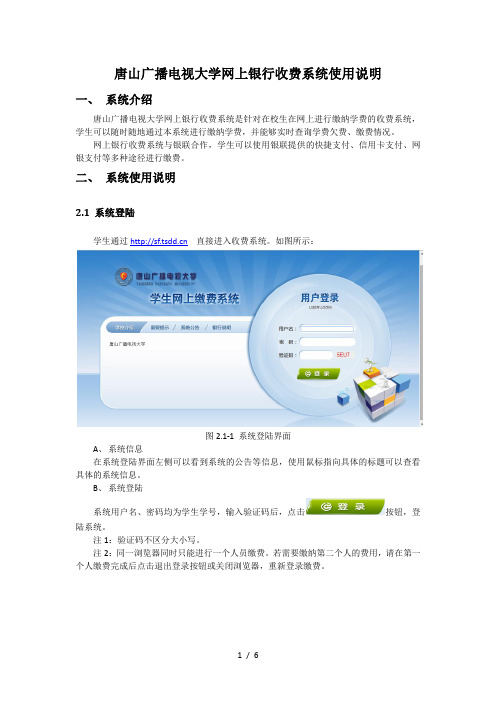
唐山广播电视大学网上银行收费系统使用说明一、系统介绍唐山广播电视大学网上银行收费系统是针对在校生在网上进行缴纳学费的收费系统,学生可以随时随地通过本系统进行缴纳学费,并能够实时查询学费欠费、缴费情况。
网上银行收费系统与银联合作,学生可以使用银联提供的快捷支付、信用卡支付、网银支付等多种途径进行缴费。
二、系统使用说明2.1 系统登陆学生通过直接进入收费系统。
如图所示:图2.1-1 系统登陆界面A、系统信息在系统登陆界面左侧可以看到系统的公告等信息,使用鼠标指向具体的标题可以查看具体的系统信息。
B、系统登陆系统用户名、密码均为学生学号,输入验证码后,点击按钮,登陆系统。
注1:验证码不区分大小写。
注2:同一浏览器同时只能进行一个人员缴费。
若需要缴纳第二个人的费用,请在第一个人缴费完成后点击退出登录按钮或关闭浏览器,重新登录缴费。
2.2 个人信息确认系统登陆后,会显示个人信息页面,如图2.2-1所示。
包括学号、姓名、院系、班级等信息。
请在确认个人信息中的学号、姓名无误后再进行缴费。
在缴费过程中请确保菜单栏下方的当前用户信息无误。
图 2.2-1个人信息显示2.3 缴费A. 查询欠费如图2.2-1所示,点击菜单栏的按钮,显示具体的欠费信息,如图2.3-1所示,确认欠费信息无误,选择缴费学年,点击按钮,选择具体的缴费项目。
图2.3-1欠费信息B. 选择缴费项目图2.3-2缴费项目选择c. 确认缴费信息,选择缴费方式如图2.3-3所示,在确认缴费信息无误后,点击银行图标进行缴费。
图 2.3-3 缴费信息确认d. 缴费金额确认如图2.3-4所示,确认缴费金额无误,点击按钮,进入中国银行网银支付界面进行缴费。
图2.3-4 缴费金额确认f. 银联缴费在缴费方式中选择银联在线缴费,确认缴费金额后进入,银联在线缴费界面进行缴费,如图2.3-6所示,可以选择快捷支付或网银支付进行缴费。
注意:请确认商户名称为唐山广播电视大学,缴费地址以开始,金额与系统缴费金额一致后再缴费。
农业银行联合收费电子化缴费操作
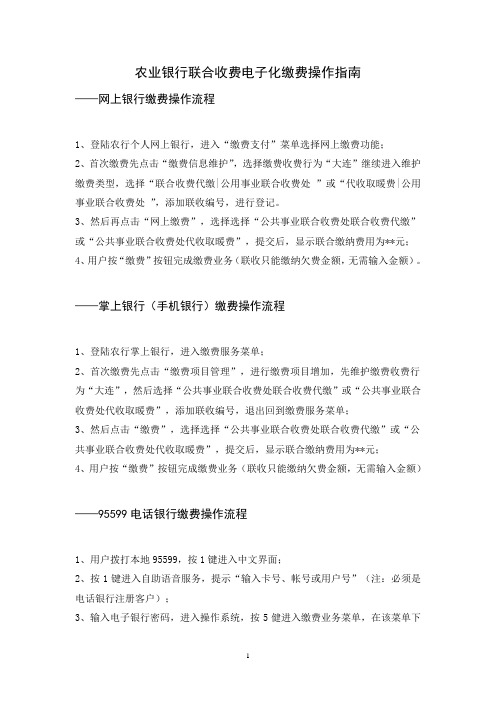
农业银行联合收费电子化缴费操作指南——网上银行缴费操作流程1、登陆农行个人网上银行,进入“缴费支付”菜单选择网上缴费功能;2、首次缴费先点击“缴费信息维护”,选择缴费收费行为“大连”继续进入维护缴费类型,选择“联合收费代缴|公用事业联合收费处”或“代收取暖费|公用事业联合收费处”,添加联收编号,进行登记。
3、然后再点击“网上缴费”,选择选择“公共事业联合收费处联合收费代缴”或“公共事业联合收费处代收取暖费”,提交后,显示联合缴纳费用为**元;4、用户按“缴费”按钮完成缴费业务(联收只能缴纳欠费金额,无需输入金额)。
——掌上银行(手机银行)缴费操作流程1、登陆农行掌上银行,进入缴费服务菜单;2、首次缴费先点击“缴费项目管理”,进行缴费项目增加,先维护缴费收费行为“大连”,然后选择“公共事业联合收费处联合收费代缴”或“公共事业联合收费处代收取暖费”,添加联收编号,退出回到缴费服务菜单;3、然后点击“缴费”,选择选择“公共事业联合收费处联合收费代缴”或“公共事业联合收费处代收取暖费”,提交后,显示联合缴纳费用为**元;4、用户按“缴费”按钮完成缴费业务(联收只能缴纳欠费金额,无需输入金额)——95599电话银行缴费操作流程1、用户拨打本地95599,按1键进入中文界面;2、按1键进入自助语音服务,提示“输入卡号、帐号或用户号”(注:必须是电话银行注册客户);3、输入电子银行密码,进入操作系统,按5健进入缴费业务菜单,在该菜单下新增“7联合收费”项;4、按7健,进入“联合收费”项,语音提示“请输入联合收费编码”,输入后语音重复播报刚才输入的联合收费编码,和应缴纳费用为**元。
5、语音提示“缴费请按1”,重听请按*键,按其他键返回”;6、按1键后,语音提示“请输入签约账号或后四位,按#键请确认,重新输入请连续按**键”;7、输入账号或后四位后,语音提示“请输入签约账号的支付密码”;8、密码输入后,语音提示“确认缴费请按1,取消缴费请按2”。
四川大学网上缴费平台使用手册
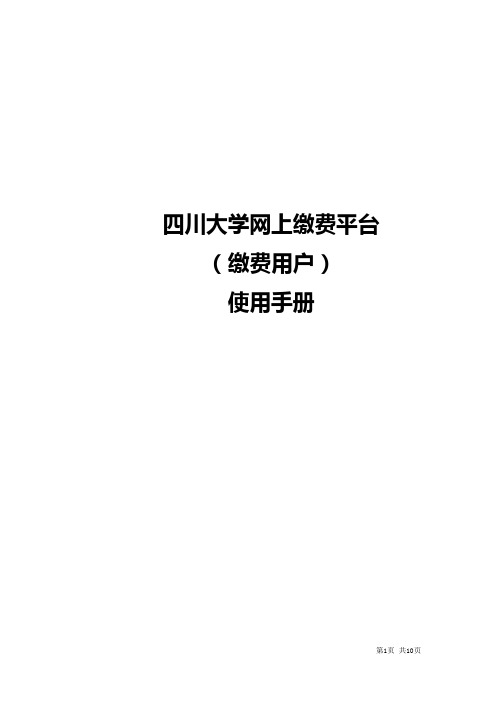
四川大学网上缴费平台(缴费用户)使用手册目录缴费前必读 (3)用户使用说明 (3)1. 系统登陆与注册 (3)1.1. 登陆 (3)1.2. 注册 (5)2. 费用支付操作 (5)2.1. 费用支付 (5)2.2. 缴费历史查询 (9)3. 系统维护 (9)3.1. 修改个人信息 (9)缴费前必读1.浏览器使用注意事项:请不要使用任何拦截弹出式窗口的浏览器插件,以免出现银行支付界面无法进入或支付信息无法正确返回的问题。
(注意:拦截弹出式窗口的浏览器插件可能是钓鱼软件,在支付过程中不要随意打开,以免卡上金额被盗刷。
)2.该平台支持银行卡面有“银联”标志的银行卡网上缴费,并且不收取手续费。
3.确保您所持有的银行卡开通了网上银行业务并有足够的余额。
4.银行卡由于受到发卡行每日缴费上限的限制,因此缴纳大额费用时可考虑分期进行。
(单笔限额10000元)5.请牢记登录密码,如忘记或修改,需本人持身份证与学生证或工作证到望江校区财务处224-2办公室办理。
6.网上缴费的时间:网上缴费系统开放期间均可(22:00—01:00不能缴费)。
用户使用说明1. 系统登陆与注册1.1. 登陆打开IE浏览器,输入(/payment/),即可进入支付平台登录页面。
系统登陆界面如图1-1所示。
图1-1 系统登陆界面在图1-1 系统登陆界面中,输入相应的用户名和密码点击按钮。
缴费人员登陆分类:1.学校教职工登陆的用户名和密码与登陆财务处综合信息门户是用户名和密码一致。
2.在校学生登陆的用户名和初始密码均为学号,网络学院学生登陆时学号前加大写字母“W”。
3.注册用户使用注册时填写的用户名和密码进行登陆。
4.零星固定收费对象(报名费,复试费等)账户信息由各学院财务编写,并通知缴费人员。
1.2. 注册对于校外新用户,必须点击按钮,进入注册界面如图1-2所示。
在注册界面中,输入注册信息点击按钮,完成注册后才能登陆。
(注:红色星号所标注的输入项为必填项)。
民生银行企业网上银行使用手册

V2012.05
第2页
中国民生银行企业网上银行使用手册
第一章 初次安装和使用
一、安装准备工作 1、确认您已拿到银行柜面给予的内含证书的预制证书 USBKEY 和企业网上银
行密码信封(内有每个操作员的网银登录密码及网银交易密码)。 2、请准备一台操作系统为 Windows98 以上,且 IE 浏览器为 6.0 以上版本的
三、证书自助下载
1、当您的证书发生问题,请到民生银行网点进行证书补发操作,成功后会 得到含有“证书标识名”和“证书授权码”的密码信封。登录民生银行网站 ,选择“证书下载”:
V2012.05
第6页
中国民生银行企业网上银行使用手册
2、点击后进入证书下载页面,输入“证书标识名”和“证书授权码”,选择 USBKEY 的型号(选择的图片应与您的 USBKEY 外壳形状一致),点击“下载”(如 果您是 2009 年 7 月 3 号之前申请的企业网银客户并且还未进行证书升级,系统 会提示您安装驱动,您只需点击与您手中的 USBKEY 外形一致的图片后面的“驱 动安装更新包”链接即可),即可完成:
(2)授权:系统管理员登入企业网银后,进入左侧功能栏“授权”点击子 菜单“授权”,选择制单记录中的详细信息查看凭证详细信息,选择要授权的记 录。
点击“确认”完成授权后,支付交易完成。
2、跨行转账: (1)制单:业务操作员登录网银选择跨行转账功能,在付款账户中,将自 动显示出该操作员可以操作的账户,录入收款账号和款项用途,完成制单功能,
V2012.05
第8页
中国民生银行企业网上银行使用手册
2、根据企业情况,选择“单人操作模式”、“双人操作模式”或“三人操作 模式”。
3、本例选择双人操作模式:
天津大学网上银行收费系统使用说明
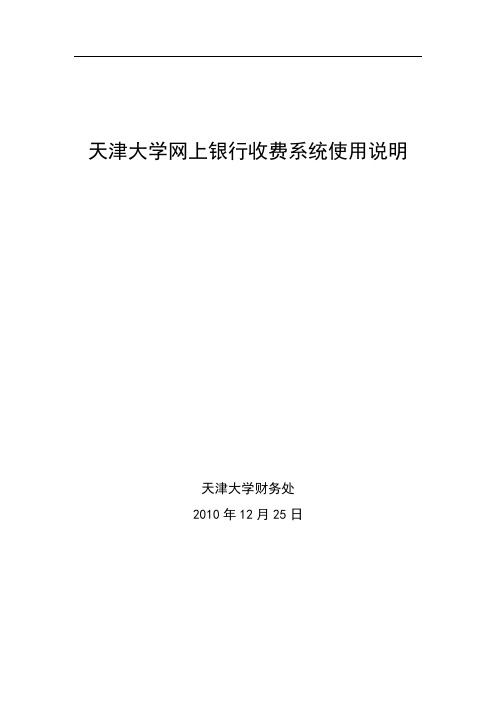
天津大学网上银行收费系统使用说明天津大学财务处2010年12月25日目录目录 (1)前言 (2)准备工作 (3)操作流程 (4)第1步、打开网银收费的页面→输入信息→登录 (4)第2步、核对您的个人信息 (4)第3步、查询“应交款” (5)第4步、选取要交费的项目 (6)第5步、再次核对本次交费的项目及金额 (7)第6步、最后一次核对交费金额 (7)第7步、转向建行网银,核对订单信息 (8)第8步、核对银行信息 (9)第9步、选择证书 (10)第10步、输入支付密码 (10)第11步、恭喜完成 (11)第12步、交费后确认。
(12)前言各位同学,欢迎使用天津大学网上银行交费系统!网上交费将为同学们提供一个全新的、便捷的交费方式。
经过我们的测试,每个人每次交费的平均时间为3分钟,第一次使用的时候,略微长那么一点点。
网上交费,很容易的!^_^为了方便大家的使用,我们编纂了这样一个帮助文档,尽量用口语化、通俗化的语言让大家更快的熟悉这种新的方式,如果您在使用中有什么疑问,而且从文档中找不到答案的话,还请您及时联系我们,我们将尽最大努力为您解答。
准备工作在使用交费系统之前,您需要做一点点准备工作:1.有一台可以上互联网的个人计算机;2.您的计算机使用的是WindowsXP,2000,VISTA,WIN7系统中的一种,并装有IE浏览器,推荐您使用IE6以上版本的浏览器;3.有建设银行的普通银行卡账号,开通了网银服务,并有一个网银盾;特别提醒:我们强烈建议您不要在网吧等公共场所使用网银交费。
好啦,具备以上条件的话,我们就可以开始新的网上交费之旅啦。
请记住我们的网址/wysf操作流程第1步、打开网银收费的页面→输入信息→登录。
页面的右下方有登录框,您在这里依次输入学号、登录密码和验证码,默认情况下,登录密码与您的学号一致。
如果看不清验证码的话,刷新一下页面,就会换一个新的啦。
第2步、核对您的个人信息。
恭喜您,您已经登录进入您自己的界面了。
中国银行个人网上银行用户BOCNET3.2操作手册word版
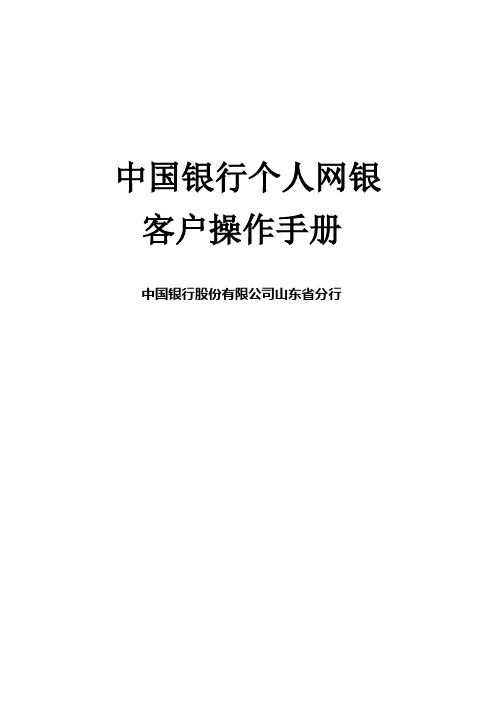
中国银行个人网银客户操作手册中国银行股份有限公司山东省分行中国银行个人网银客户操作手册感谢您选择了中国银行个人网上银行服务。
中国银行新版网上银行是基于全新的系统平台开发的网上银行产品,它采用了领先的网络技术、设计理念和系统架构,并在全国首次大范围采用国际流行的动态口令认证工具,相信中行网银将会为您带来安全、方便、快捷、全面、体贴的电子化金融服务。
建议您在使用中国银行个人网上银行服务前阅读本使用手册。
第一部分:使用篇第二部分:安全使用习惯第三部分:收费篇第四部分:优惠篇第五部分:常见问题解决新版个人网银功能列表第一部分使用篇尊贵的客户,为了保证您的网上银行安全,请您在开通网上银行后立即按照如下步骤登录网上银行并修改用户名和密码。
第一步:登录中国银行网站,点击屏幕右侧的“新版网上银行”按钮,出现下图所示登录页面;如果您是普通版客户请点击“普通登录”,如果您是理财版客户请点击“动态口令登录”。
选择登录版本第二步:点击密码栏右侧的“安全控件下载”链接,出现安全控件下载界面,点击“保存”按钮,下载安全控件安装包到本地电脑,下载后安全控件图标如下图所示,双击图标进行安装。
温馨提示:1、运行安装包前,请先关闭您的WEB浏览器,否则可能无法正确安装。
2、安装控件后,如果登录页面打不开,请检查浏览器设置:“Internet选项”中选择“高级”选项,找到“启动第三方浏览器扩展”-〉设置为不启用;“Internet选项”中选择“安全”,找到“应用弹出窗口阻止程序”-〉设置为禁用;请将所有IE浏览器窗口都关闭,然后重新打开浏览器登录网银。
3、如果您安装了禁止控件安装和运行的上网助手等软件,请修改其相应设置或者在“控制面板”中删除该软件,以便插件正常安装和使用。
4)使用前请登录中国银行门户网站阅读安全须知等相关内容。
第三步:安装控件后首次登陆请按以下步骤操作用户名:输入服务凭条上的“网银用户名”(如下图所示)密码:输入您在柜台注册网银是设置的6位数密码动态口令:输入动态口令牌当前显示的6为数字重设网银用户名和密码为确保您网银的安全性,首次登录时系统将提示您重设网银用户名和密码。
华南师范大学收费服务管理系统付款平台校外用户操作使用指引
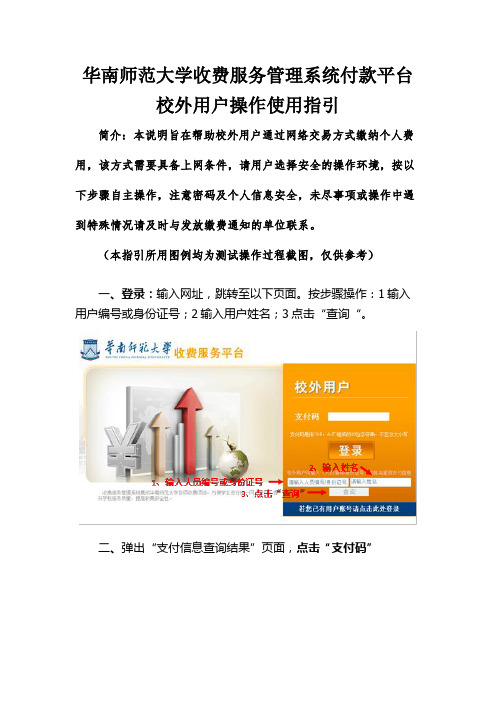
华南师范大学收费服务管理系统付款平台校外用户操作使用指引
简介:本说明旨在帮助校外用户通过网络交易方式缴纳个人费用,该方式需要具备上网条件,请用户选择安全的操作环境,按以下步骤自主操作,注意密码及个人信息安全,未尽事项或操作中遇到特殊情况请及时与发放缴费通知的单位联系。
(本指引所用图例均为测试操作过程截图,仅供参考)
一、登录:输入网址,跳转至以下页面。
按步骤操作:1输入用户编号或身份证号;2输入用户姓名;3点击“查询“。
二、弹出“支付信息查询结果”页面,点击“支付码”
三、选择支付方式:跳转至“个人付款信息”页面后,选择“全额支付”或“分笔支付”任一种方式,点击进入。
*如果收费项目不支持分笔支付,只显示“全额支付”方式。
(一)全额支付:在“银联卡支付”、“网银支付”、“迷你付”三种支付方式中任选一种
1、方式一“银联卡支付“:需在银行办理网上支付业务及绑定手机号。
2、方式二“网银支付“:需配合个人网银使用。
3、方式三“迷你付“:需要迷你付终端配合使用。
(二)分笔支付
1、调整拆分笔数:系统默认拆分笔数为2笔,可根据拆分规则自行调整笔数,然后根据拆分笔数,填写拆分金额。
2、确定拆分笔数及金额无误后,点击“提交”,进行拆分“确定”
3、如拆分笔数或金额不符合拆分规则,将出现“拆分不正确”的提示页面,请重新调整。
4、拆分完毕后,选择付款金额进入付款界面。
5、任选一种支付方式付款。
四、付款成功:全额付款后,将出现成功页面,表示付款成功,缴费结束,退出付款界面。
五、查询:重新进入交费主页面后,可查询付款情况。
个人网上银行业务操作规程
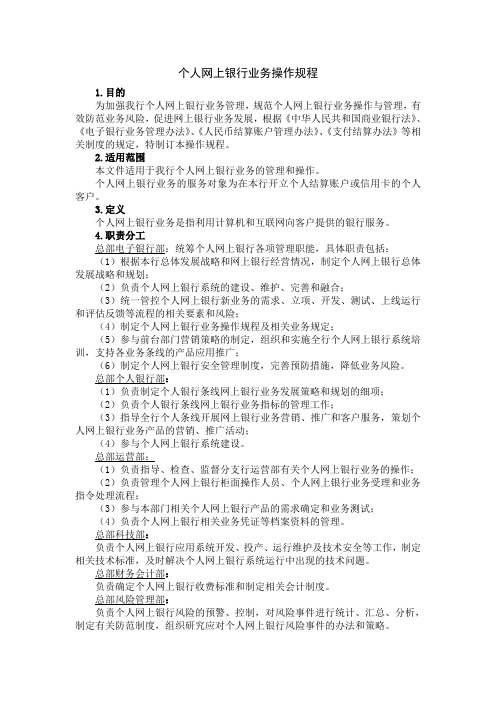
个人网上银行业务操作规程1.目的为加强我行个人网上银行业务管理,规范个人网上银行业务操作与管理,有效防范业务风险,促进网上银行业务发展,根据《中华人民共和国商业银行法》、《电子银行业务管理办法》、《人民币结算账户管理办法》、《支付结算办法》等相关制度的规定,特制订本操作规程。
2.适用范围本文件适用于我行个人网上银行业务的管理和操作。
个人网上银行业务的服务对象为在本行开立个人结算账户或信用卡的个人客户。
3.定义个人网上银行业务是指利用计算机和互联网向客户提供的银行服务。
4.职责分工总部电子银行部:统筹个人网上银行各项管理职能,具体职责包括:(1)根据本行总体发展战略和网上银行经营情况,制定个人网上银行总体发展战略和规划;(2)负责个人网上银行系统的建设、维护、完善和融合;(3)统一管控个人网上银行新业务的需求、立项、开发、测试、上线运行和评估反馈等流程的相关要素和风险;(4)制定个人网上银行业务操作规程及相关业务规定;(5)参与前台部门营销策略的制定,组织和实施全行个人网上银行系统培训,支持各业务条线的产品应用推广;(6)制定个人网上银行安全管理制度,完善预防措施,降低业务风险。
总部个人银行部:(1)负责制定个人银行条线网上银行业务发展策略和规划的细项;(2)负责个人银行条线网上银行业务指标的管理工作;(3)指导全行个人条线开展网上银行业务营销、推广和客户服务,策划个人网上银行业务产品的营销、推广活动;(4)参与个人网上银行系统建设。
总部运营部:(1)负责指导、检查、监督分支行运营部有关个人网上银行业务的操作;(2)负责管理个人网上银行柜面操作人员、个人网上银行业务受理和业务指令处理流程;(3)参与本部门相关个人网上银行产品的需求确定和业务测试;(4)负责个人网上银行相关业务凭证等档案资料的管理。
总部科技部:负责个人网上银行应用系统开发、投产、运行维护及技术安全等工作,制定相关技术标准,及时解决个人网上银行系统运行中出现的技术问题。
统一支付平台使用手册

统一支付平台使用手册学生及其他缴费人员统一支付平台业务流程图1.系统简介山东理工大学校园统一支付平台是针对在校生、老师及外校人员进行网上缴费的一个收费系统。
在校生、教师以及校外人员能随时随地通过本系统缴纳学费以及其他的学校各种零星费用,并能够实时查询项目欠费和已缴费情况。
平台支持学生使用微信、农行、银联通道进行网上缴费。
2.系统功能支付平台主要包括的功能有:个人信息管理、欠费查询、学费缴费、其他缴费、缴费记录查询、已缴费信息查询以及项目报名。
3.系统使用说明3.1系统登陆在校生、教职工可通过学校“网上服务大厅”直接登录。
校外人员请登录计划财务处二级网站,点击“统一支付平台(校外人员)”登录,如图所示。
系统中无报名信息的校外人员初始登陆时,点击新用户注册,报名之后再登陆。
图统一支付平台登陆界面图统一支付平台登陆后页面3.2用户信息维护登陆支付平台后,点击导航栏的个人信息按钮,显示个人信息确认及维护界面。
如图所示。
请确认个人信息无误后再进行缴费,避免误交费。
图个人信息维护界面3.2.1个人信息修改点击个人信息界面的个人信息修改,显示所示的个人信息维护界面。
在相应的输入框,输入需要修改的个人信息,点击“修改按钮”完成个人信息维护。
未保存前,点击“重置”按钮,还原个人信息。
图个人信息修改3.2.2密码修改点击“密码修改”按钮,显示所示的密码修改界面。
输入新密码,点击“确认”按钮,完成密码修改。
图密码修改3.2.3密保修改点击“密保修改”按钮,显示、所示的密保修改界面。
验证完密码后,修改密保。
注:密保是忘记密码后找回的重要途径,建议未设置密保人员设置密保图密保修改,验证密码图密保修改,修改密保3.3欠费信息查询点击导航栏“当前费用”按钮,显示当前人员的所有欠费。
如图所示。
图欠费显示a.收费起始、收费终止:学费缴费不限制缴费时间,其他零星缴费根据学校要求需要在规定时间段之内完成缴费。
b.收费状态:收费:当前正在收费;停止:当前暂停缴费。
统一支付平台学生使用说明
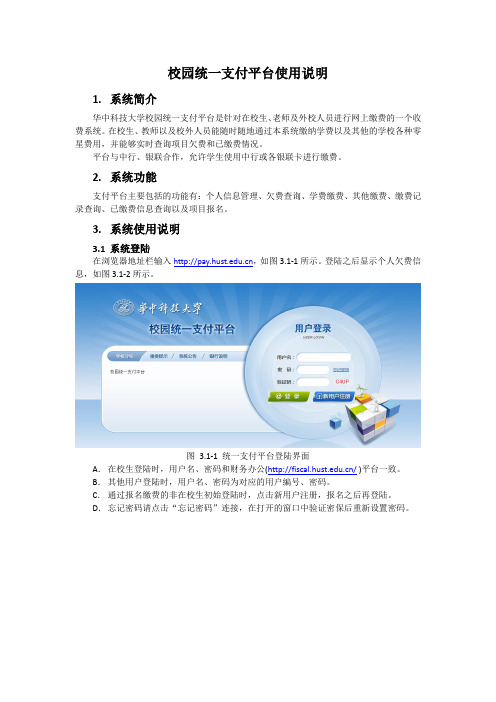
校园统一支付平台使用说明1.系统简介华中科技大学校园统一支付平台是针对在校生、老师及外校人员进行网上缴费的一个收费系统。
在校生、教师以及校外人员能随时随地通过本系统缴纳学费以及其他的学校各种零星费用,并能够实时查询项目欠费和已缴费情况。
平台与中行、银联合作,允许学生使用中行或各银联卡进行缴费。
2.系统功能支付平台主要包括的功能有:个人信息管理、欠费查询、学费缴费、其他缴费、缴费记录查询、已缴费信息查询以及项目报名。
3.系统使用说明3.1系统登陆在浏览器地址栏输入,如图3.1-1所示。
登陆之后显示个人欠费信息,如图3.1-2所示。
图 3.1-1 统一支付平台登陆界面A.在校生登陆时,用户名、密码和财务办公(/ )平台一致。
B.其他用户登陆时,用户名、密码为对应的用户编号、密码。
C.通过报名缴费的非在校生初始登陆时,点击新用户注册,报名之后再登陆。
D.忘记密码请点击“忘记密码”连接,在打开的窗口中验证密保后重新设置密码。
图 3.1-2 统一支付平台登陆后页面3.2用户信息维护登陆支付平台后,点击导航栏的个人信息按钮,显示个人信息确认及维护界面。
如图3.2-1所示。
请确认个人信息无误后再进行缴费,避免误交费。
(在校生密码修改在财务办公平台)图 3.2-1 个人信息维护界面3.2.1个人信息修改点击个人信息界面的个人信息修改,显示3.2.1-1所示的个人信息维护界面。
在相应的输入框,输入需要修改的个人信息,点击“修改按钮”完成个人信息维护。
未保存前,点击“重置”按钮,还原个人信息。
图 3.2.1-1 个人信息修改3.2.2密码修改点击“密码修改”按钮,显示3.2.2-1所示的密码修改界面。
输入新密码,点击“确认”按钮,完成密码修改。
图 3.2.2-1 密码修改3.2.3密保修改点击“密保修改”按钮,显示3.2.3-1、3.2.3-2所示的密保修改界面。
验证完密码后,修改密保。
注:密保是忘记密码后找回的重要途径,建议未设置密保人员设置密保图 3.2.3-1密保修改,验证密码图 3.2.3-2 密保修改,修改密保3.3欠费信息查询点击导航栏“当前费用”按钮,显示当前人员的所有欠费。
民生银行企业网上银行使用手册

中国民生银行企业网上银行使用手册目录第一章初次安装和使用 (3)一、安装准备工作 (3)二、驱动安装及网银登录步骤 (3)三、证书自助下载 (7)四、网银维护设置步骤 (8)(一)简易维护模板设置步骤 (9)(二)原有系统维护设置步骤 (12)第二章企业网银使用的基本常识 (15)一、网银交易的时间限制 (15)二、网银的收费标准 (15)三、跨行转帐常用汇路的解释: (15)四、证书有效期 (16)第三章网上银行的基本使用 (16)一、查询服务 (16)二、转账服务 (17)三、电子对账单服务 (20)第四章常见问题解答 (23)第五章网银使用风险提示 (28)一、请注意银行账户信息安全 (28)二、请注意核实银行网址 (28)三、请安全使用电脑 (28)四、养成良好使用习惯 (28)第一章初次安装和使用一、安装准备工作1、确认您已拿到银行柜面给予的内含证书的预制证书USBKEY和企业网上银行密码信封(内有每个操作员的网银登录密码及网银交易密码)。
2、请准备一台操作系统为Windows98以上,且IE浏览器为6.0以上版本的能连接到互联网络的计算机。
二、驱动安装及网银登录步骤1、打开包装将USBKEY插入电脑的USB接口中,大约10-20秒中系统会自动将存储在USBKEY中的管理工具安装到您的电脑中。
如果您的电脑没有自动安装管理工具,请手动打开“我的电脑”,双击光盘盘符进行安装。
2、如果您的电脑安装了防火墙或其他安全软件(如360安全卫士),请允许USBKEY 驱动程序访问网络的请求3、驱动程序安装成功以后,会自动弹出民生银行网站首页,并提示客户修改USBKEY的证书口令。
USBKEY证书口令是您操作USBKEY的密码,初始为“111111”,强烈建议您及时修改该口令(可设置为6-15位任意字符,如c1b2c3,区分大小写)“中小企业E管家”、“网上开证登录”等链接进入不同的系统入口。
5、选择上述的三种网上银行服务时,如果弹出如下图所示的页面,请您选择“浏览器方式登录”进入企业网银;“客户端软件方式登录”适用于2009年7月3日后未进行证书更新的企业操作员(包括系统管理员)用户登录网银。
平安银行企业网上银行用户操作手册final

平安银行企业网上银行操作手册序言随着时代的发展,互联网在中国的普及率越来越高,中国的网民已经超过了2.89亿,超越美国居世界第一。
当互联网成为我们生活中不可缺少的一部分的时候,越来越多的企业认识到通过网上银行办理业务对加快资金周转、提高资金利用率,节省时间、人力和费用的重要意义。
平安银行自2000年推出企业网上银行以来,通过多次的改版、升级,产品和功能日趋完善,实现了传统银行业务与网络技术的完美结合。
我们秉承“以客户需求为中心”的宗旨,不断开拓和创新,为网上银行用户提供安全可靠的使用环境、周到细心的服务、强大的技术支持,赢得了企业的广泛赞誉。
申请开通深圳平安企业网上银行,您将可以轻松地实现:●随时随地掌握您的企业帐务变动情况;●安坐办公室就能完成汇款转帐、发放工资、扣收费用;●鼠标点击的瞬间完成数百上千笔收、付款交易,超越手工操作的极限;●有效监控分支机构的帐务来往,实现集团资金的归集、统一调拨和使用;●活期、定期、通知存款随心转换,大大提高您的利息收入。
本产品手册向您介绍了我行网上银行的基本功能,欲了解更多的信息请登录我行网站。
平安相伴,成长资道。
平安银行将在今后的企业网上银行服务中,倾听您的需求,为您提供更多更完善的网上资金管理功能,并致力于帮助您的企业成长,实现足不出户,运筹帷幄!目录Ⅰ企业网上银行概述一、客户申请开户须知(一)企业客户使用网上银行服务条件1、已在本行任一网点开有企业结算账户,包括基本账户、一般账户、专用账户或者临时账户,冻结户、挂失户和黑名单户除外。
2、在开户行填写《企业用户网上业务申请表(开户申请)》,签订平安银行企业网上银行高级用户服务协议。
3、若客户需开通网上银行集团用户功能,还须填写《集团用户服务申请表》,按申请表格式填写母公司及分支机构相关信息,并在申请表上加盖预留银行印鉴;同时必须签署《集团功能服务协议》并加盖公章;要加入集团服务功能的子公司还必须签署《集团功能业务授权书》,提交本公司营业执照正本及复印件(加盖公章),子公司授权代表签字,并加盖预留银行印鉴和公章。
统一支付平台学生使用说明
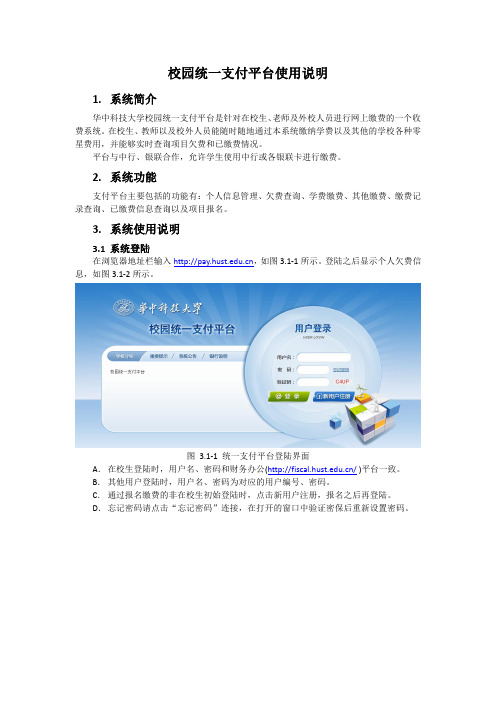
校园统一支付平台使用说明1.系统简介华中科技大学校园统一支付平台是针对在校生、老师及外校人员进行网上缴费的一个收费系统。
在校生、教师以及校外人员能随时随地通过本系统缴纳学费以及其他的学校各种零星费用,并能够实时查询项目欠费和已缴费情况。
平台与中行、银联合作,允许学生使用中行或各银联卡进行缴费。
2.系统功能支付平台主要包括的功能有:个人信息管理、欠费查询、学费缴费、其他缴费、缴费记录查询、已缴费信息查询以及项目报名。
3.系统使用说明3.1系统登陆在浏览器地址栏输入,如图3.1-1所示。
登陆之后显示个人欠费信息,如图3.1-2所示。
图 3.1-1统一支付平台登陆界面A.在校生登陆时,用户名、密码和财务办公(/)平台一致。
B.其他用户登陆时,用户名、密码为对应的用户编号、密码。
C.通过报名缴费的非在校生初始登陆时,点击新用户注册,报名之后再登陆。
D.忘记密码请点击“忘记密码”连接,在打开的窗口中验证密保后重新设置密码。
图 3.1-2统一支付平台登陆后页面3.2用户信息维护登陆支付平台后,点击导航栏的个人信息按钮,显示个人信息确认及维护界面。
如图3.2-1所示。
请确认个人信息无误后再进行缴费,避免误交费。
(在校生密码修改在财务办公平台)图 3.2-1个人信息维护界面3.2.1个人信息修改点击个人信息界面的个人信息修改,显示3.2.1-1所示的个人信息维护界面。
在相应的输入框,输入需要修改的个人信息,点击“修改按钮”完成个人信息维护。
未保存前,点击“重置”按钮,还原个人信息。
图 3.2.1-1个人信息修改3.2.2密码修改点击“密码修改”按钮,显示3.2.2-1所示的密码修改界面。
输入新密码,点击“确认”按钮,完成密码修改。
图 3.2.2-1密码修改3.2.3密保修改点击“密保修改”按钮,显示3.2.3-1、3.2.3-2所示的密保修改界面。
验证完密码后,修改密保。
注:密保是忘记密码后找回的重要途径,建议未设置密保人员设置密保图 3.2.3-1密保修改,验证密码图 3.2.3-2密保修改,修改密保3.3欠费信息查询点击导航栏“当前费用”按钮,显示当前人员的所有欠费。
银行联网收费系统

银行联网收费系统一、系统功能简介银行联网收费系统是为了满足银行(代收费机构)的代收费业务而设计的专业软件产品,是满足公用事业行业(收费单位)与银行进行实时信息交换,实现各种费用实时收缴的业务系统,是易维公用事业解决方案的一部分。
二、系统特性系统可配置多个服务进程,以处理不同银行的交易。
各服务进程可以运行不同的应用处理程序。
每个服务进程的相关资源,如端口号、数据库等可单独可进行配置,互不干扰,支持多个数据库同时连接。
每个服务进程所能提供的连接资源,使用连接池管理,并能调整连接数目(最大、最小等)。
提供标准的应用处理程序接口,支持二次开发。
提供公用数据接口和通讯协议标准,支持多种数据交换格式。
系统的安全认证机制,能够识别访问者的合法性和合理性。
可灵活自定义数据交换格式。
系统自动记录交易日志。
提供无人值守的自动对帐模块。
自动完成对查询、交费等业务请求的完整性检查。
提供WEB界面的系统实时监控程序。
系统自带数据库连接池,提高平台的数据库性能,降低营业系统数据库压力。
三、图形化系统监控界面系统提供WEB界面的图形系统监控管理功能,不需要另外安装应用程序,只需要浏览器就可以进行系统监控和管理,使用非常简便。
实时监控各银行交易情况:1、银行连接数:2、银行流量负载:3、银行最近交易情况:四、参考软硬件配置基于多年司银联网系统的业务经验,和银企通系统平台性能,我们建议一般情况采用以下软硬件配置:硬件配置:CPU P4 2GHz*1内存1GB硬盘72G SCSI 10Krpm网卡1KMbps PCI Adapter * 2软件配置:操作系统Windows 2000 Server数据库Oracle 9iR2以上软硬件平台能满足每小时72000个交易的业务量,企业可根据实际业务量和具体情况配置。
ID收费系统管理软件存款机使用说明

ID收费系统管理软件存款机使用说明存款机使用前,必须先完成以下设置:
1(存款员设置:打开“设置”菜单下“操作员设置”项,在“用户设置”窗口中选“新增”(如图1),依次输入相关信息,其中“权限”下拉条选择“存款员”(如图2)。
图1
图2
在“卡号”栏中填入存款管理员的工作卡的卡号,(存款管理员的工作卡将作为收款机的开机授权使用)。
在“最高存款金额”中输入单笔存款金额上限。
最后点击“保存”完成存款员设置(如图3)。
图3
2(存款机设置:打开“设置”菜单下“收费机设置”项,在“设置收费机”窗口中选“新增”,其中的“名称”栏改为存款机,“机号”为存款机的机号。
“最高消费”的设定值即是存款金额,应当与“用户设置”窗口中的“最高存款金额”相同,完成后保存(如图4)。
图4
3(存款机信息下传:打开“网络管理”条下“网络管理”项,在“存款机”项打勾,然后点击“数据下传”(如图5)。
提示信息栏显示下传成功,同时存款机显示“P3”即可。
图5
完成以上操作后,即可使用存款机:将存款机在485网络上连接好,打开ID实时软件模块(如图6),将存款员的工作卡在存款机上刷一下,存款机就进入等待状态。
将需要存款的ID卡(此卡必须已经发行)在存款机上刷卡,存款机先显示该卡帐户余额,在存款机上输入存款金额,按确认键,存款机显示增加了存款后的帐户余额,即完成存款操作。
图6。
关于开通学生网上缴费系统的通知及系统操作使用说明
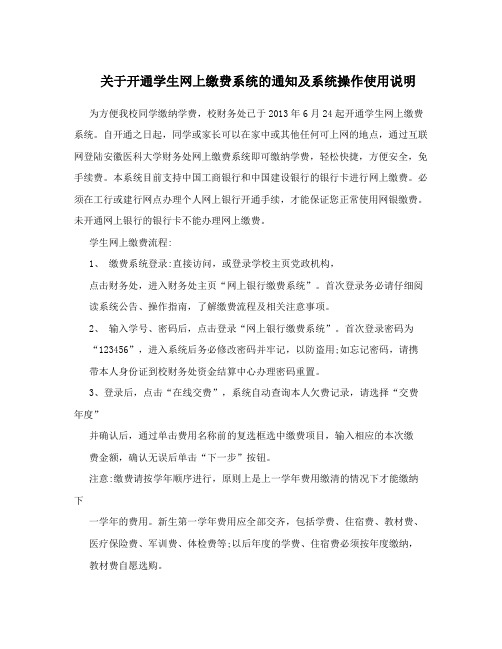
关于开通学生网上缴费系统的通知及系统操作使用说明为方便我校同学缴纳学费,校财务处已于2013年6月24起开通学生网上缴费系统。
自开通之日起,同学或家长可以在家中或其他任何可上网的地点,通过互联网登陆安徽医科大学财务处网上缴费系统即可缴纳学费,轻松快捷,方便安全,免手续费。
本系统目前支持中国工商银行和中国建设银行的银行卡进行网上缴费。
必须在工行或建行网点办理个人网上银行开通手续,才能保证您正常使用网银缴费。
未开通网上银行的银行卡不能办理网上缴费。
学生网上缴费流程:1、缴费系统登录:直接访问,或登录学校主页党政机构,点击财务处,进入财务处主页“网上银行缴费系统”。
首次登录务必请仔细阅读系统公告、操作指南,了解缴费流程及相关注意事项。
2、输入学号、密码后,点击登录“网上银行缴费系统”。
首次登录密码为“123456”,进入系统后务必修改密码并牢记,以防盗用;如忘记密码,请携带本人身份证到校财务处资金结算中心办理密码重置。
3、登录后,点击“在线交费”,系统自动查询本人欠费记录,请选择“交费年度”并确认后,通过单击费用名称前的复选框选中缴费项目,输入相应的本次缴费金额,确认无误后单击“下一步”按钮。
注意:缴费请按学年顺序进行,原则上是上一学年费用缴清的情况下才能缴纳下一学年的费用。
新生第一学年费用应全部交齐,包括学费、住宿费、教材费、医疗保险费、军训费、体检费等;以后年度的学费、住宿费必须按年度缴纳,教材费自愿选购。
4、选择缴费项后,需要对缴费订单进行确认。
订单确认后将不能修改,可以取消。
5、系统显示“选择缴费银行”页面,请选择工商银行或建设银行进行缴费订单支付。
(注意:银行支付页面上可能出现安装ActiveX控件的提示,此时请选择允许安装的选项,否则将无法进行支付。
)请仔细核对订单信息,再输入卡(账)号和验证码。
本系统目前支持中国工商银行和中国建设银行,请选择其中的一家银行,再点击确定,进入对应银行的“网上银行支付”界面,6、系统出现“银行扣款成功”的页面后,说明缴费操作基本完成。
学生网上缴费系统使用说明
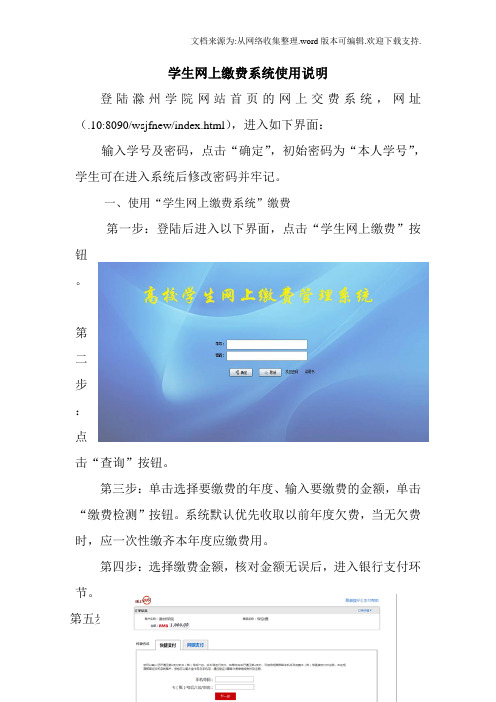
学生网上缴费系统使用说明
登陆滁州学院网站首页的网上交费系统,网址(.10:8090/wsjfnew/index.html),进入如下界面:
输入学号及密码,点击“确定”,初始密码为“本人学号”,学生可在进入系统后修改密码并牢记。
一、使用“学生网上缴费系统”缴费
第一步:登陆后进入以下界面,点击“学生网上缴费”按钮。
第
二
步
:
点
击“查询”按钮。
第三步:单击选择要缴费的年度、输入要缴费的金额,单击“缴费检测”按钮。
系统默认优先收取以前年度欠费,当无欠费时,应一次性缴齐本年度应缴费用。
第四步:选择缴费金额,核对金额无误后,进入银行支付环节。
第五步:单击“下一步”,显示缴费成功。
缴费成功后可以查询到即时缴费信息,无需来财务处索取缴费收据,财务处将定期把已缴费收据统一发至各院(部)并由各院(部)发放到学生手中。
二、登陆“学生网上缴费系统”后点击学生收费查询,即可查询本人的学费、住宿费等相关费用的应缴、实缴及欠费情况。
如有疑问请拨打财务处陈老师电话:。
关于收费系统的说明

关于收费系统的说明
收费系统是用于管理、记录和跟踪各种费用、收费和收入的计算机系统。
它可以用于各种不同的场景,例如公路收费、停车收费、水费、电费、学费等。
收费系统通常具有以下功能:
1. 费用计算:根据设定的费率或标准,自动计算费用。
2. 记录管理:记录每个用户的费用、支付记录、退款记录等信息。
3. 支付处理:支持多种支付方式,如现金、银行卡、第三方支付等。
4. 报告和分析:生成各种费用报告和统计数据,帮助管理员进行决策分析。
5. 通知和提醒:通过短信、邮件等方式通知用户费用情况和缴费提醒。
6. 自动化和简化:减少人工操作,提高工作效率和准确性。
收费系统的实现方式可以基于软件或硬件,如智能卡收费系统、电子支付系统等。
智能卡收费系统通过在卡上存储费用信息和交易记录,实现快速、方便的收费。
电子支付系统则通过互联网或移动设备进行支付,方便用户随时随地缴费。
收费系统的应用范围非常广泛,可以应用于政府机构、学校、医院、公共交通等领域,为提高效率和管理水平提供有力支持。
- 1、下载文档前请自行甄别文档内容的完整性,平台不提供额外的编辑、内容补充、找答案等附加服务。
- 2、"仅部分预览"的文档,不可在线预览部分如存在完整性等问题,可反馈申请退款(可完整预览的文档不适用该条件!)。
- 3、如文档侵犯您的权益,请联系客服反馈,我们会尽快为您处理(人工客服工作时间:9:00-18:30)。
网上银行收费系统使用说明
一、缴费特别提示
亲爱的同学们,由于今年单位银行变更,部分银行业务迁移目前正在协调过程中,在此过程中,缴费方式如下:
1、网上银行缴费:由于我校只与中国银行签订网上缴费协议,有中国银行卡的同学可以按缴费流程实行网上缴费。
2、学费批扣:没有采取第一种缴费方式的同学可以将学费,住宿费,服务性代收费合计足量存入随通知书发放的工商银行卡中,便于我们批量代扣(批扣不收手续费)。
3、报到现场缴费:新生报到现场可以使用任何银行卡刷卡缴费(不收手续费)。
为了更方便大家,建议同学们尽量采用第二种批扣缴费方式,避免排队缴费。
二、系统介绍
网上银行收费系统是针对网上进行缴纳学费的收费系统,学生可以随时随地通过本系统进行缴纳学费,并能够实时查询学费欠费、缴费情况。
网上银行收费系统与银联合作,学生可以使用银联提供的快捷支付、信用卡支付、网银支付等多种途径进行缴费。
三、网上缴费的基本程序
1.进入武汉工程大学邮电与信息工程学院财务部网站()点击“网上缴费平台”进入登录页面,或输入网址/wsyh直接进入网上自主缴费平台,输入用户名和密码(用户名为学号,初始密码均为“Wit”+”身份证后六位”(“W”为大写,“it”为小写,身份证最后一位是“X”的,输入大写“X”)。
2.进入页面后显示学生姓名、学号、班级等基本信息,点击“缴费”后进入
下一页面显示尚未缴费信息
3.确认金额无误后点击下一步即可,选择缴费项目。
4.选择中国银行网上支付
5.确认金额无误后点击确定交费,则进入中国银行网银登陆界面,之后按网
银操作方式完成付费即可。
6.确认支付完成,银行已扣款之后,点击支付完成即完成所有缴费。
注意:
(1)选择“中国银行”通过中行网银支付时,有“中银快付”和“网银支付”两种方式。
“网银支付”单笔限额为50000,“中银快付”单笔限额20000元,单日最高支付5笔。
(2)选择“在线支付”通过其他银行卡支付时,有“银联卡支付”、“网银支付”、“迷你付”三种支付方式。
使用“银联卡支付”需提前关联付款人的银行卡与手机号,此项业务需在开卡银行柜台办理。
(3)因为银联数据接收传递需要时间等原因,当日网上缴费的同学次日才可以在网上查看自己最新的缴费信息。
武汉工程大学邮电与信息工程学院财务部
2018年7月。
